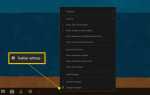Содержание
Ниже приведен список сочетаний клавиш, которые доступны в Google Chrome для Windows. Эти сочетания клавиш используются в самых разных целях: от открытия внутреннего диспетчера задач Chrome до отправки активной веб-страницы на принтер.
Открытые вкладки и Windows
Вот как открыть веб-страницу в новой вкладке или в новом окне:
- Ctrl + N: Открыть новое окно
- Ctrl +Ссылка: открыть ссылку в новой вкладке
- Ctrl + Shift + N,: Открыть новое окно в режиме инкогнито
- Shift +Ссылка: открыть ссылку в новом окне
- Ctrl + T,: Открыть новую вкладку
- Ctrl + Shift + T,: Открыть последнюю закрытую вкладку
- Ctrl + O: Открыть файл в браузере
Переключение между вкладками
Когда есть несколько открытых вкладок, используйте эти сочетания клавиш для перехода на другую вкладку:
- CTRL + 1: Переключение на вкладку в положении 1 на вкладке
- CTRL + 2: Переключение на вкладку в положении 2 на вкладке
- CTRL + 3: Переключение на вкладку в положении 3 на вкладке
- CTRL + 4: Переключение на вкладку в положении 4 на вкладке
- CTRL + 5: Переключение на вкладку в положении 5 на вкладке
- CTRL + 6: Переключение на вкладку в положении 6 на вкладке
- CTRL + 7: Переключение на вкладку в положении 7 на вкладке
- Ctrl + 8: Переключение на вкладку в положении 8 на полосе вкладок
- CTRL + 9: Переключение на последнюю вкладку на вкладке
Навигация в браузере
Если вы использовали одну и ту же вкладку браузера для посещения нескольких веб-страниц и хотите снова просмотреть одну из этих страниц, воспользуйтесь одним из следующих ярлыков на текущей вкладке:
- возврат на одну позицию или же Alt + Стрелка влево: Перейти на предыдущую страницу
- Shift + Backspace или же Alt + стрелка вправо: Перейти на следующую страницу
Загрузить страницы
Если страницы загружаются неправильно, используйте эти ключи для перезагрузки страницы:
- F5: Перезагрузить текущую страницу
- Esc: Остановить загрузку текущей страницы
- Ctrl + F5: Перезагрузить текущую страницу и обновить кеш
- Shift + F5: Перезагрузить текущую страницу и игнорировать кэшированное содержимое
Поиск по страницам
Поиск конкретных слов и фраз на веб-странице с помощью этих ярлыков:
- Ctrl + F: Открыть диалоговое окно «Найти на странице»
- Ctrl + G: Найти следующее совпадение в диалоговом окне «Найти на странице»
- F3: Найти следующее совпадение в диалоговом окне «Найти на странице»
- Ctrl + Shift + G: Найти предыдущее совпадение из диалогового окна «Найти на странице»
- Shift + F3: Найти предыдущее совпадение из диалогового окна «Найти на странице»
Изменить размер текста
Сделайте веб-страницы более удобными для чтения с помощью следующих комбинаций клавиш:
- Ctrl ++ (Знак плюс): увеличьте размер текста
- Ctrl + — (Знак минус): сделать текст меньше
- Ctrl + 0: Вернуться к размеру текста по умолчанию
Сохранить и буфер обмена
Скопируйте и сохраните текст и изображения с веб-страниц с помощью этих ярлыков:
- Ctrl + S: Сохранить текущую страницу
- Ctrl + C,: Скопировать выбранный текст или изображения в буфер обмена
- Ctrl + V, или же Shift + Insert: Вставьте содержимое буфера обмена и сохраните форматирование
- Alt +Ссылка: сохранить и загрузить веб-страницу по адресу ссылки
Закладки и история просмотров
Следите за веб-страницами, которые вы находите интересными и информативными, с помощью следующих сочетаний клавиш:
- Ctrl + D,: Добавить в закладки текущую страницу
- Ctrl + H,: Просмотр истории просмотров
- Ctrl + B,: Переключить отображение закладок
- Ctrl + Shift + B: Активировать или отключить панель закладок
Адресная строка
Тратьте меньше времени на ввод адресов веб-сайтов, используйте эти ярлыки:
- Ctrl + EnterДобавить www. до или .com после текста в адресной строке
- Ctrl + Backspace: Удалить термин перед курсором в адресной строке
- Ctrl + L или же Alt + D,: Выделите URL в адресной строке
- Ctrl + K или же Ctrl + E: Введите вопросительный знак в адресной строке.
Представления, меню и инструменты разработчика
Если вы хотите увидеть, что происходит за кулисами, используйте эти сочетания клавиш:
- Shift + Esc: Просмотр внутреннего диспетчера задач Chrome
- Ctrl + J,: Просмотреть загрузки
- Ctrl + U: Просмотр исходного кода текущей страницы
- Ctrl + Shift + J,: Инструменты разработчика Open Chrome
- Alt + E или же Alt + F: Открыть меню инструментов Chrome
- Ctrl + Shift + Delete: Откройте окно очистки данных просмотра
Разнообразный
Вот несколько оставшихся комбинаций клавиш, которые могут оказаться полезными:
- Ctrl + P: Печать текущей страницы
- F1: Открыть справочный центр Chrome в новой вкладке или окне
- F6 или же Shift + F6: Переход через активные компоненты на текущей странице или через элементы в адресной строке, панели закладок или панели загрузок Chrome.